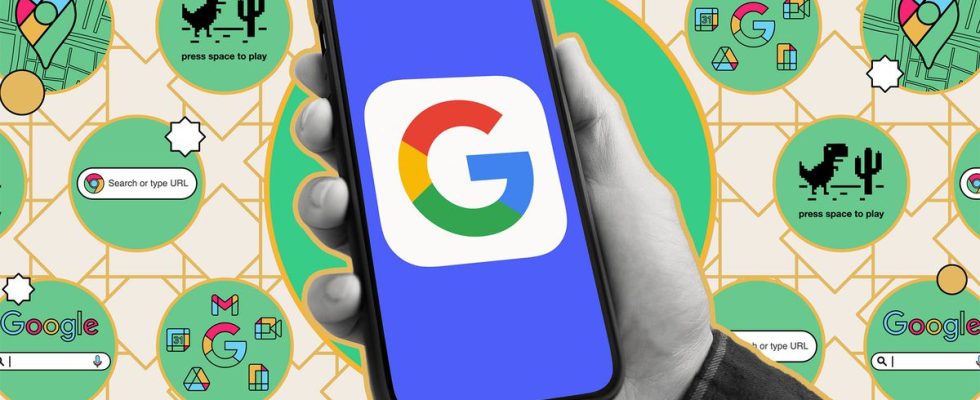Piense en todo lo que hace en Chrome, Gmail, Google Maps, YouTube y todo lo que posee Google, y tendrá una idea de cuántos datos le está dando a la empresa cada día. Para la mayoría de nosotros, es… mucho.
Ya sea que crea o no que la recopilación de datos y la publicidad dirigida son un intercambio que vale la pena por las aplicaciones gratuitas que obtiene a cambio, Google al menos proporciona un panel completo en línea que puede utilizar para ver algo de lo que se recopila.
Puede usarlo para eliminar todo lo que Google ya ha recopilado, evitar que recopile nada en el futuro o eliminar automáticamente sus datos después de un período determinado (como tres meses). También puede utilizar estas funciones para borrar los registros si planea eliminar su cuenta de Google, aunque el proceso de eliminación también debería borrar todos los datos asociados con su cuenta.
A continuación le explicamos cómo utilizar las opciones disponibles para usted.
Comenzar es bastante fácil: abre tu página de cuenta de google en un navegador web de su elección, iniciando sesión si es necesario. Desde esta pantalla, puede ver sus suscripciones de Google, los dispositivos en los que inició sesión con su cuenta de Google y las contraseñas que pudo haber guardado, entre otra información.
En este momento, estamos interesados en los datos.
- Hacer clic Datos y privacidad a la izquierda.
- Buscar Configuración del historial. Se divide en tres categorías principales: Web y aplicaciones, ubicación y YouTube.
- Haga clic en el Mi actividad en la parte inferior de esa sección para ver una lista completa de estos datos. Verás todo lo que has hecho y que se ha registrado en los productos de Google, empezando por lo más reciente.
- Seleccionar Filtrar por fecha y producto para limitar los resultados a ciertos rangos de fechas o ciertas aplicaciones.
- Para eliminar un filtro que ha aplicado, haga clic en X junto a él en la parte superior de la lista.
- Haga clic en cualquier entrada de la lista para ver más detalles al respecto si están disponibles. Puedes abrir vídeos de YouTube que hayas visto, por ejemplo, o sitios web que hayas visitado.
Comenzar es bastante fácil: abre tu página de cuenta de google en un navegador web de su elección, iniciando sesión si es necesario. Desde esta pantalla, puede ver sus suscripciones de Google, los dispositivos en los que inició sesión con su cuenta de Google y las contraseñas que pudo haber guardado, entre otra información.
En este momento, estamos interesados en los datos.
- Hacer clic Datos y privacidad a la izquierda.
- Buscar Configuración del historial. Se divide en tres categorías principales: Web y aplicaciones, ubicación y YouTube.
- Haga clic en el Mi actividad en la parte inferior de esa sección para ver una lista completa de estos datos. Verás todo lo que has hecho y que se ha registrado en los productos de Google, empezando por lo más reciente.
- Seleccionar Filtrar por fecha y producto para limitar los resultados a ciertos rangos de fechas o ciertas aplicaciones.
- Para eliminar un filtro que ha aplicado, haga clic en X junto a él en la parte superior de la lista.
- Haga clic en cualquier entrada de la lista para ver más detalles al respecto si están disponibles. Puedes abrir vídeos de YouTube que hayas visto, por ejemplo, o sitios web que hayas visitado.
Cuando se trata de datos que Google ya recopiló y registró, puedes borrarlos de diferentes maneras.
- Si estás viendo la lista completa de actividades, haz clic en Borrar (a la derecha del filtro). Puede borrar registros de la última hora, el último día o dentro de un rango personalizado. También puedes hacer clic Siempre para borrarlo todo.
- Si has filtrado la lista por fecha o producto, haz clic en Eliminar resultados: esto limpia todo lo que coincida con el filtro.
- Ya sea que la lista esté filtrada o no, puede hacer clic en el X junto a cualquier entrada para eliminarla.
Es útil tener este depósito central de todos sus datos disponible a través de un portal web, pero también puede encontrar algunos tipos de datos en otros lugares. Puedes eliminar tu actividad web desde el interior de Chrome siempre y cuando hayas iniciado sesión en Google, por ejemplo, o accedas a tu historial de reproducciones de YouTube a través del sitio web de YouTube.
Cuando se trata de datos que Google ya recopiló y registró, puedes borrarlos de diferentes maneras.
- Si estás viendo la lista completa de actividades, haz clic en Borrar (a la derecha del filtro). Puede borrar registros de la última hora, el último día o dentro de un rango personalizado. También puedes hacer clic Siempre para borrarlo todo.
- Si has filtrado la lista por fecha o producto, haz clic en Eliminar resultados: esto limpia todo lo que coincida con el filtro.
- Ya sea que la lista esté filtrada o no, puede hacer clic en el X junto a cualquier entrada para eliminarla.
Es útil tener este depósito central de todos sus datos disponible a través de un portal web, pero también puede encontrar algunos tipos de datos en otros lugares. Puedes eliminar tu actividad web desde el interior de Chrome siempre y cuando hayas iniciado sesión en Google, por ejemplo, o accedas a tu historial de reproducciones de YouTube a través del sitio web de YouTube.
Si desea que Google elimine automáticamente sus datos o deje de recopilarlos por completo, debe utilizar las tres categorías que mencionamos anteriormente: Web y aplicaciones, ubicación y YouTube.
En la lista de actividades, haga clic en Actividad web y de aplicaciones, Historial de ubicacióno Historia de YouTube. La siguiente pantalla de opciones que verá es muy similar en las tres categorías:
- Hacer clic Apagar dejar de recopilar datos en esta categoría particular. Si selecciona esta opción, puede elegir entre Apagar (para mantener todo lo recaudado hasta el momento) o Desactivar y eliminar actividad.
- Si elige eliminar datos, se le mostrará una vista previa de lo que se borrará antes de confirmar la acción.
- Más abajo en la página, seleccione Elija una opción de eliminación automática para borrar los datos de esta categoría después de un tiempo determinado: 3 meses, 18 meseso 36 meses.
También verá algunas subconfiguraciones en estas pantallas, como las búsquedas que realiza en YouTube o la actividad de voz y audio que podría recopilarse a través de sus interacciones con el Asistente de Google.
Obviamente hay algunos compromisos en los que pensar aquí. Si ha estado visitando una cafetería en particular en Google Maps, es útil que aparezca automáticamente cuando necesite obtener indicaciones para llegar a ella. De la misma manera, si te gustan un par de videos de YouTube, entonces probablemente quieras ver más videos del mismo estilo en lugar de algo publicado al azar.
La opción de eliminación automática ofrece un buen equilibrio en este sentido porque significa que obtienes cierto nivel de personalización sin tener todas tus actividades guardadas en los servidores de Google para siempre.
Por cierto, si intenta desactivar esta recopilación de datos (o volver a activarla), Google mostrará un panel de información que explica cómo los datos que recopila ayudan a personalizar los servicios para usted en múltiples aplicaciones. En otras palabras, Google definitivamente quiere que le permitas recopilar estos datos, pero al final, es tu elección.
Si desea que Google elimine automáticamente sus datos o deje de recopilarlos por completo, debe utilizar las tres categorías que mencionamos anteriormente: Web y aplicaciones, ubicación y YouTube.
En la lista de actividades, haga clic en Actividad web y de aplicaciones, Historial de ubicacióno Historia de YouTube. La siguiente pantalla de opciones que verá es muy similar en las tres categorías:
- Hacer clic Apagar dejar de recopilar datos en esta categoría particular. Si selecciona esta opción, puede elegir entre Apagar (para mantener todo lo recaudado hasta el momento) o Desactivar y eliminar actividad.
- Si elige eliminar datos, se le mostrará una vista previa de lo que se borrará antes de confirmar la acción.
- Más abajo en la página, seleccione Elija una opción de eliminación automática para borrar los datos de esta categoría después de un tiempo determinado: 3 meses, 18 meseso 36 meses.
También verá algunas subconfiguraciones en estas pantallas, como las búsquedas que realiza en YouTube o la actividad de voz y audio que podría recopilarse a través de sus interacciones con el Asistente de Google.
Obviamente hay algunos compromisos en los que pensar aquí. Si ha estado visitando una cafetería en particular en Google Maps, es útil que aparezca automáticamente cuando necesite obtener indicaciones para llegar a ella. De la misma manera, si te gustan un par de videos de YouTube, entonces probablemente quieras ver más videos del mismo estilo en lugar de algo publicado al azar.
La opción de eliminación automática ofrece un buen equilibrio en este sentido porque significa que obtienes cierto nivel de personalización sin tener todas tus actividades guardadas en los servidores de Google para siempre.
Por cierto, si intenta desactivar esta recopilación de datos (o volver a activarla), Google mostrará un panel de información que explica cómo los datos que recopila ayudan a personalizar los servicios para usted en múltiples aplicaciones. En otras palabras, Google definitivamente quiere que le permitas recopilar estos datos, pero al final, es tu elección.